ベント(Vent)
ベント(Vent)PropertyManagerは新しいベントファスナー フィーチャーを作成する際に表示されます。 作成したいベントのスケッチを作成し、PropertyManagerでベントのオプションを設定します。
PropertyManager は次のプロパティをコントロールします:
境界(Boundary)
ジオメトリ プロパティ(Geometry Properties)
|
|
抜き勾配角度 (Draft Angle): 抜き勾配オン/オフ(Draft On/Off)をクリックし、境界、フィル-イン境界、全てのリブやスパーに抜き勾配を適用します。 平坦な面上のベントに対しては、抜き勾配はスケッチ平面から適用されます。 (Draft Angle): 抜き勾配オン/オフ(Draft On/Off)をクリックし、境界、フィル-イン境界、全てのリブやスパーに抜き勾配を適用します。 平坦な面上のベントに対しては、抜き勾配はスケッチ平面から適用されます。 内向きの抜き勾配(Draft inward): ニュートラル平面(Neutral Plane )(非平坦面のみ): 抜き勾配を適用する開始面(固定)を選択します。 これはスケッチ平面と同じ平面でもかまいません。 |

|
|
|

|
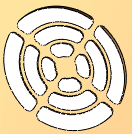
|
|
|
フィレットなし |
フィレット |
|
|
フロー領域(Flow Area)
リブ(Ribs)
|
|

|
 リブの深さ(Depth of ribs) リブの深さ(Depth of ribs)
|

|
 リブの幅(Width of ribs) リブの幅(Width of ribs)
|

|
|
|

|
スパー(Spars)
 スパーを作成する前に、少なくともリブを1個作成する必要があります。
スパーを作成する前に、少なくともリブを1個作成する必要があります。
フィル-イン境界(Fill-In Boundary)
お気に入り(Favorite)
モデルで再利用できるお気に入りリストを管理します。